Теперь, когда Google Assistant доступен на любом смартфоне с Android Marshmallow (и выше), все большее количество людей могут воспользоваться его способностью оптимизировать их повседневную жизнь. Вы можете общаться с этим интеллектуальным личным помощником от Google, используя диалоговый стиль, который намного более естественен, чем набор команд. Наши советы и хитрости помогут вам начать работу с Google Assistant, и раскрыть максимально полно возможности вашего нового голосового помощника.
Настройка Google Assistant в первый раз
Если вы ранее еще не использовали Google Assistant, не волнуйтесь – несмотря на многочисленные возможности этого ПО, настроить его для работы можно очень легко. Если ваш телефон работает под управлением версии Android Marshmallow или выше, то вам нужно сделать долгое нажатие на клавишу «Домой», чтобы запустить Гугл Ассистант (или произнести фразу «OK Google», в случае, если на вашем девайсе была включена функция голосового управления). Если у вас еще нет виртуального помощника от Google, вам придется какое-то время подождать.
Итак, вот какие шаги вам следует выполнить:
- активируйте Google Assistant, выполнив долгое нажатие на домашнюю клавишу;
- на экране «Знакомство с Google Assistant» нажмите на иконку «Продолжить»;
- предоставьте разрешение этому помощнику на доступ к необходимой информации, нажав на «Да, я согласен»;
- научите Google Assistant распознавать ваш голос, нажав на иконку «Начало».
Настройка Google Assistant
Выбор нужного аккаунта Google: первое, что вам нужно будет сделать – убедиться, что вы выбрали ваш основной Google аккаунт, если у вас более одного аккаунта. Запустите Assistant, далее нажмите на иконку в виде трех точек в правом верхнем углу, чтобы открыть меню, затем кликните по «Аккаунт» и выберите тот, который вы собираетесь использовать.
Доступ к настройкам: вызовите Assistant, нажмите на значок в виде трех точек для входа в меню, далее нажмите на иконку «Настройки». Теперь вы увидите список с настройками для таких опций, как «Домашний контроль», «Новости», «Мой день» и «Список покупок».
Для настройки ваших приоритетных источников новостей:
откройте «Настройки», затем нажмите на «Новости», далее кликните по иконке «Настроить». Выберите все источники новостей по вашему желанию, потом нажмите на значок в виде обратной стрелки. Перед вами появиться перечень выбранных источников новостей, которые вы можете перетащить по одному, чтобы изменить их расположение, в зависимости от нужного вам приоритета.
Чтобы прослушать ваши настроенные новости позже, просто произнесите фразу «Слушать новости».
Для настройки сводки «Мой день»: перейдите в «Настройки» и кликните по иконке «Мой день». Выберите те пункты, которые вы хотите видеть частью вашего ежедневного обзора. Среди них: погода, рабочий маршрут, напоминания и новости. Если вы желаете, чтобы Google Assistant сообщил вам, что у вас стоит на повестке дня – просто произнесите фразу «рассказать мне о моем дне».
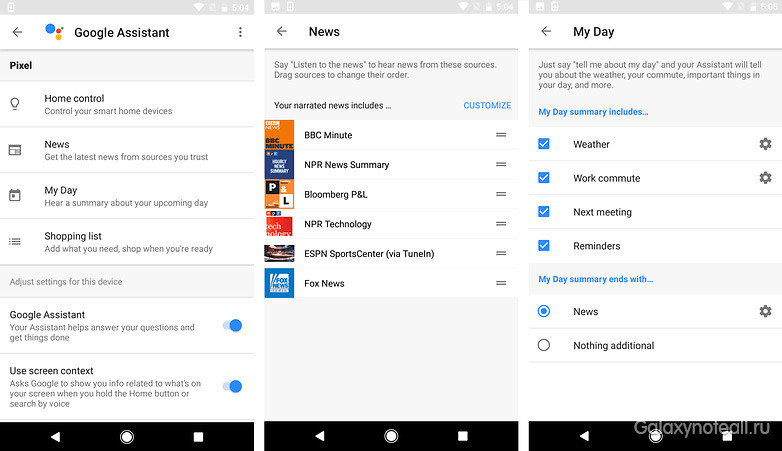
Советы для Google Assistant, которыми вы будете пользоваться каждый день
Основы
Организовать работу Google Assistant можно без особых проблем. Вместо того, чтобы множество готовых команд, вы можете общаться с ним в обычной диалоговой манере. Это выглядит вполне естественно, и вам вряд ли придется задаваться вопросом, а все ли правильно вы говорите. Наверняка вы обратили внимание из вышеприведенного раздела, что фразы, которые вы произносите, чтобы ваш Assistant запустил для вас новости или изложил распорядок вашего дня, в той или иной мере соответствуют тому, что вы бы сказали какому-нибудь человеку. К примеру, если вы хотите, чтобы Ассистент Гугл запустил для вас приложение YouTube, просто скажите «Открыть YouTube». Ниже мы расскажем вам о нескольких основных вещах, которые вы можете сделать, чтобы начать работу с вышеуказанным голосовым помощником.
Советы исключительно для удобства:
- задайте Google Assistant вопрос, чтобы найти на него ответ, не задействуя ваши руки;
- попросите данного помощника воспроизвести песню определенного исполнителя;
- спросите его о текущей погоде.
Хитрости, чтобы не упустить что-либо в вашей повседневной жизни:
- используйте Google Assistant, чтобы проверить ваш календарь на текущий день;
- дайте помощнику указание установить будильник, напоминания или таймер.
Хитрости для пребывания в цикле на постоянной основе:
- Google Assistant может совершать звонки для телефонных контактов;
- Google Assistant может читать сообщения и отвечать на них.
Чтение сообщений и ответ на них: это классная новая функция. Если вы отправляете СМС-сообщения, а не пользуетесь каким-либо мессенджером типа WhatsApp, вы найдете эту хитрость особенно полезной. Скажите Google Assistant фразу «Показать мне мои сообщения», и вы увидите любые непрочитанные сообщения. Спросите вашего виртуального помощника: «Для меня есть какие-нибудь сообщения?», и он покажет вам прочитанные, так и непрочитанные сообщения. Когда такие сообщения появятся, просто нажмите на иконку «Ответить», чтобы открыть окно для ответа.
После того, как вы научитесь выполнять некоторые из самых основных задач с помощью Google Assistant, вы можете заставить работать это ПО 24 часа в сутки и 7 дней в неделю. Вот некоторые примеры:
- получайте персонифицированные новостей и результаты спортивных событий после того, как вы проснулись;
- попросите Google проложить для вас утренний маршрут на работу;
- найдите ближайший магазин или кафе для деловой встречи;
- получайте информацию о статусе авиарейса и другую информацию о путешествии в режиме реального времени;
- выполняйте переводы на и с английского в любое время суток.
Экранный контекст: эта фишка может быть действительно полезной. Screen Context выводит релевантную информацию, когда вы нажимаете клавишу «Домой», в зависимости от того, что вы читаете на дисплее. Например, данная функция отобразит карту с подробными сведениями о ресторане, который вам предложил ваш друг в текстовом сообщении.
Список покупок: встроенный сервис Google Keep позволит вам без труда добавлять элементы в ваш список покупок. Вы даже можете добавить несколько элементов одновременно – просто скажите «OK Google, добавить сок, яйца и молоко в мой список покупок».
Управляйте вашим умным домом с помощью Google Assistant
Google Assistant выходит далеко за пределы вашего смартфона и цифрового окружения – он может контролировать физическую среду вашего умного дома. Если у вас есть умный термостат, вы можете попросить установить температуру на уровне 23 градуса по Цельсию. Если вы пользуетесь умным освещением, вы также можете узнать, включены ли лампочки, отключить их на расстоянии или включить их в отдельных комнатах вашего жилья. По мере все большего распространения умных домашних технологий в ваш дом или квартиру, вы все больше будете полагаться на Google Assistant как на основной центр управления.
Добавьте веселья с Google Assistant
Дайте знать вашему цифровому помощнику, что вам скучно, и он сможет сделать множество вещей, чтобы развеселить вам и ваших друзей. Просто произнесите «Вещи, которые ты можешь сделать», и Google Assistant выдаст вам перечень занимательных мероприятий на выбор. Этот помощник может прочитать поэму, воспроизвести смешные видеоролики или веселую музыку, а также научить вас чему-нибудь неизведанному. Мы, например, предпочли бы игры, типа головоломок или викторин.
А у вас уже есть Google Assistant? Какие ваши любимые способы его использования?
В настоящее время компания Леново является лидером среди производителей компьютеров, планшетов и смартфонов. Фирма завоевала признание потребителей благодаря широкому ассортименту продуктов и способности удовлетворять требования каждого покупателя. Учитывая такую популярность гаджетов, у многих пользователей возникает вопрос: что собой представляет mobile assistant Lenovo и как ней пользоваться?
Что представляет собой mobile assistant ?
Это программа, при помощи которой предоставляется возможность управления контактами, удаления программ на смартфоне, редактирования смс и их отправления. Кроме того, это приложение дает возможность работать с различными файлами, как видео, так и аудио. Какие манипуляции можно проводить в данном случае? Открывается возможность по удалению, экспортированию, импортированию файлов. Благодаря этой программе можно проводить сканирование памяти аппарата, вывести на экран статистику, как использованного, так и свободного пространства устройства. Используя ПО, появляется возможность архивировать данные, которые хранятся в гаджете, а также восстанавливать их в случае необходимости.
Это основные функции, которыми обладает программа mobile Lenovo assistant.
Прежде всего, необходимо установить mobile assistant lenovo для ПК. Программа находится среди файлов смартфона, поэтому нужно подключить его к ПК посредством кабеля USB. Когда ПК определит устройство и установит требуемые драйвера. После этого на экране появится меню, в котором необходимо выбрать строку «Открыть устройство для просмотров файлов».
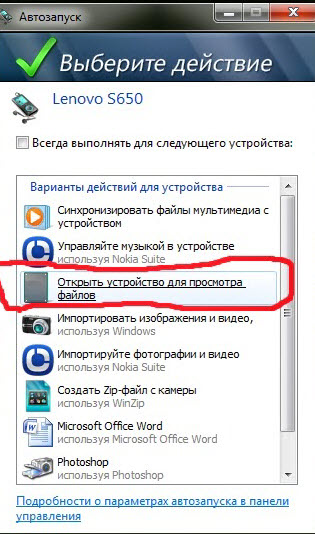

В данном случае необходимо найти два файла. Первый должен быть с наименованием Lenovo_Suite, второй − Lenovo USB Driver.

Сначала устанавливается драйвер для ЮСБ, а затем другая программа. Когда все элементы будут проинсталлированы, можно приступать к работе с программой.
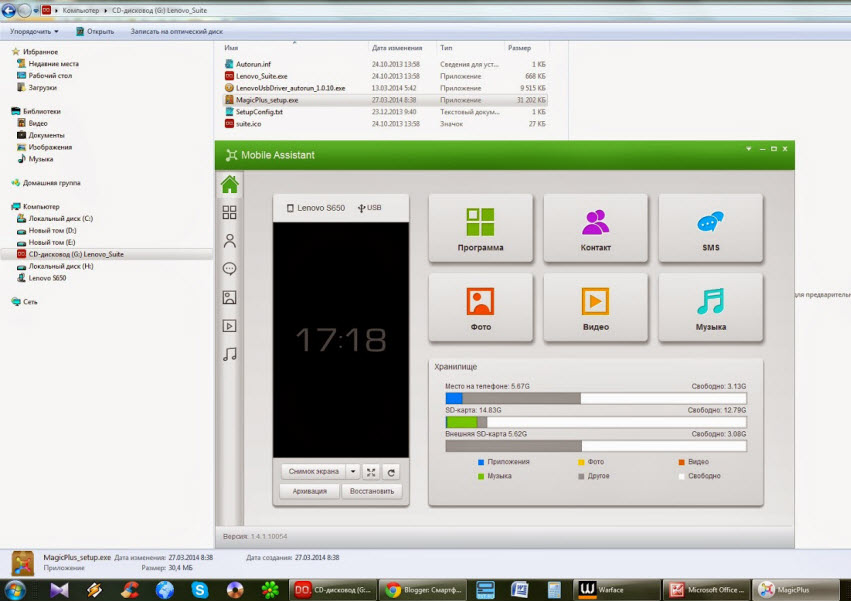
Если на смартфоне отсутствует приложение, можно mobile assistant lenovo для ПК скачать.
Что делать, если программа не видит смартфон?
Иногда пользователь, который успешно установил приложение, уже готов ним воспользоваться, но на его пути встают новые проблемы, связанные с тем, что программа не видит телефон. Что предпринять в таком случае?
Первое действие, которое рекомендуют выполнить специалисты - проверить подключение телефона к компьютеру. Точнее, посмотреть, какой режим подключения указан. Необходимо, чтобы было указано «Отладка по USB». Если отображается другой режим, его нужно изменить.
Если с этим все в порядке, нужно попробовать переустановить драйвера на ПК. Когда и это не помогает, придется воспользоваться последним способом. Речь идет об использовании программы MyPhoneExplore, которая обладает функциями, схожими с mobile assistant. В ее задачи также входит редактирование контактов, отправка и получение сообщений и прочее.
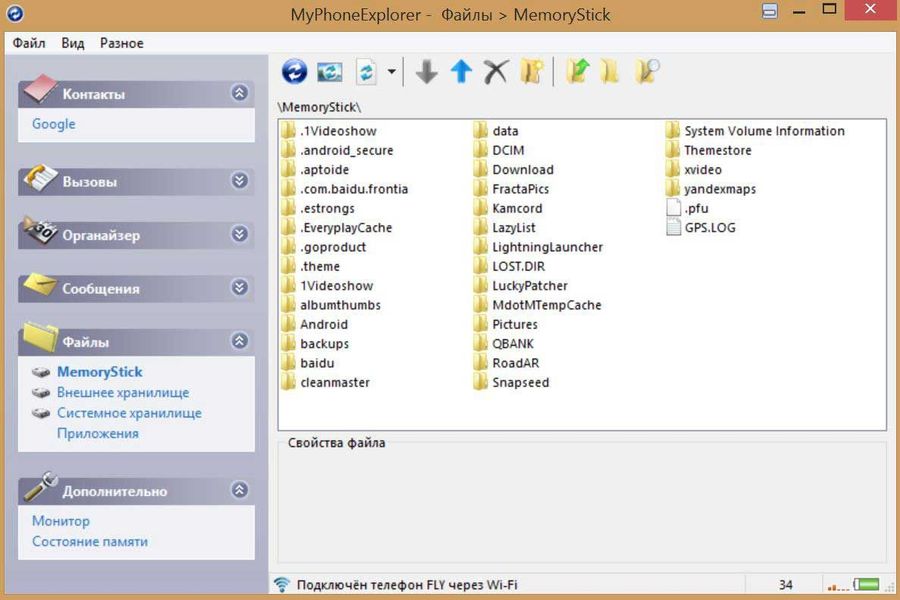
Итак, можно сделать вывод, что, установив mobile assistant для lenovo для ПК, у пользователя смартфона и планшета появляется масса возможностей. К сожалению, она также, как и другие приложения, не защищена от сбоев. Один из таких проявляется в качестве того, что программа не видит телефон, хотя установка на ПК прошла успешно. У пользователя в данном случае два варианта: найти причину неполадки или воспользоваться другой программой.
Не беда. Есть один способ, как это можно осуществить. Хотя сейчас он работает только на некоторых устройствах. Вообще, перенос помощника на другие Android-устройства с версией Marshmallow и выше уже в процессе. Пока же можно воспользоваться приложением Google Allo. Ходят слухи, что Google пока еще дорабатывает интерфейс. Вместе с тем компания OnePlus недавно заявила, что Google Assistant будет совместим со смартфонами OnePlus 3 и OnePlus 3T.
Что представляет собой Google Assistant?
Который может вести диалог с пользователем, отвечая на его вопросы, проигрывать музыку, открывать любимые телепередачи (через Chromecast). Также с помощью него можно управлять освещением и термостатом, не вставая с дивана.
Google Assistant вызывается фразой «О’кей Google» или долгим нажатием на кнопку «Домой», приложение снабжает пользователя самой разнообразной информацией: расписанием самолетных рейсов, картой местности, погодными условиями, а еще выполняет команды пользователя, например «сделать селфи», «включить свет» (если квартира подключена к нему) и удаленно заводит автомобиль. И все это – далеко не полный список возможностей помощника.
Как установить Google Assistant?
Пока что список гаджетов, совместимых с Ассистентом Гугл, не слишком большой, но в будущем он пополнится другими устройствами, поскольку компания Google объявила о том, что их приложение автоматически станет доступным на смартфонах с Android 6.0 Marshmallow и выше.
Обновление системы происходит по беспроводному каналу (так называемые OTA-обновления), так что пользователям придется набраться терпения. OnePlus подтвердила, что вместе с OTA-обновлением на OnePlus 3 и OnePlus 3T откроется возможность установки Google Assistant. Старт уже дан, хотя до некоторых стран такое обновление дойдет раньше или позже, чем до других.
Устройства, на которых Google Assistant установлен по умолчанию:
- Google Pixel и Pixel XL
- динамик с голосовым управлением
- Умные часы
- OnePlus 3 и OnePlus 3T
Версия для планшетов
Ранее Google так и не дала комментариев по поводу переноса помощника на планшеты, она вообще не вела о них речь. Теперь же корпорация в интервью порталу AndroidPolice подтвердила, что версии Google Assistant для планшетов не будет, по крайней мере, в ближайшее время.
Тем, у кого нет гаджета с предустановленным помощником, но есть желание как можно скорее его опробовать, ждать соответствующего обновления совсем не обязательно. Можно воспользоваться заменой в виде Google Allo.
Google Allo как замена Assistant на других устройствах
По словам Google, Allo – это «умное» приложение для мгновенного обмена сообщениями, поскольку в него интегрирован Google Assistant. Надо сказать, оно получило не слишком положительный отклик в обществе из-за проблем с безопасностью и высокого риска нарушения конфиденциальности переписки.
Однако у этого ПО есть свои полезные особенности, например, функция Умный Ответ, которая предлагает варианты возможных ответов на сообщения собеседника, есть добавление ссылок и текста к фотографиям, стикеры, быстрое переключение между верхним и нижним регистром для передачи своих эмоций и режим инкогнито. Режим инкогнито особенно полезен тем, кому важно сохранение личной информации в тайне, поскольку в самом приложении не используется шифрование end-to-end, то есть устройства сообщаются друг с другом не напрямую. Предположительно, это нужно для работы .
Через приложение Allo можно пользоваться Google Assistant для того, чтобы, скажем, узнавать маршруты или находить нужные рестораны. Для этого всего лишь нужно призвать свой Google аккаунт и пользоваться услугами помощника. Также с помощью Google Assistant можно создавать напоминания, узнавать расписание самолетных рейсов и проделывать многие другие вещи.
Другие варианты получения помощника
Раньше на смартфонах (отличных от Google Pixel) с Android 5.0 Lollipop и выше можно было заполучить Google Assistant, используя установочный файл APK альфа-версии Google App. Впрочем, сейчас этот способ неактуален, так что даже пробовать не имеет смысла. Надеемся, что вскоре Google расширит список смартфонов, поддерживающих Assistant. Ну а пока мы советуем нашим читателям обратить внимание на Google Allo.
А что вы думаете насчет ассистента от Google? Пробовали ли установить его на своем устройстве? Поделитесь своим опытом в комментариях.
Советы по установке, настройке и использованию функции Google Tag Assistant Recordings.
Расширение установлено. Что делать дальше?
После установки на панели расширений браузера Chrome появится значок Google Tag Assistant.
Расширение автоматически анализирует теги на всех посещаемых вами страницах. Значок может менять цвет и показывать различные числа в зависимости от того, какие теги обнаружены. Например, красный значок с цифрой 1 означает, что на странице есть один тег с ошибкой.
Google Tag Assistant не отслеживает ваши действия в Интернете. Расширение только проверяет теги на посещаемых вами страницах и показывает результаты. Эти данные не отправляются третьим лицам. Подробнее о нашей политике конфиденциальности можно узнать в меню About Google Tag Assistant Recordings > Privacy (О функции Google Tag Assistant Recordings > Конфиденциальность).
Как удалить или отключить Google Tag Assistant
Чтобы удалить расширение Google Tag Assistant, нажмите правой кнопкой мыши на его значок и выберите пункт Удалить из Chrome . Также можно удалить или отключить расширение на странице chrome://extensions:
- Откройте меню Окно > Расширения .
- Найдите расширение Tag Assistant (by Google) .
- Снимите флажок Включено напротив него. Чтобы удалить расширение, нажмите на значок корзины .
Запись переходов
С помощью этой функции можно проверить, правильно ли работает отслеживание Analytics на вашем сайте. Прежде чем воспользоваться ей, определите основные этапы перехода, которые следует записать. Как правило, они включают в себя посещение определенных страниц на вашем сайте или других ресурсах, содержащих ссылки на вашу страницу (например, google.ru). Для интернет-магазинов такая последовательность действий может включать посещение страниц, на которые обычно заходят пользователи при оформлении заказа. Для сайтов, ориентированных на привлечение новых клиентов, следует выбрать страницы, по которым можно перейти к подписке на рекламную рассылку.
Перед началом записи выберите начальную страницу на своем сайте или другом ресурсе, содержащем ссылку на ваш сайт (Google Поиск, Facebook, Yahoo! и т. д.). Включите запись и перезагрузите текущую страницу, чтобы функция Google Tag Assistant Recordings определила все теги и действия на ней. Затем выполните намеченную последовательность действий и переходов. Завершив эту процедуру, остановите запись и просмотрите результат в отчетах Google Tag Assistant Recordings.
Начало записи
- Нажмите Record (Запись) в левом нижнем углу окна Google Tag Assistant.
- Значок Google Tag Assistant изменится, показывая, что началась запись.
- Выполните последовательность переходов.
Если вам нужно перейти на страницу в новой вкладке, установите флажок Follow recording when link opens a new tab (Продолжать запись при переходе на новую вкладку). Если этого не сделать, действия в новом окне не запишутся, и вам придется вернуться к первоначальной вкладке или окну, чтобы продолжить запись.
Завершение записи
- Нажмите на значок расширения на панели Chrome.
- Нажмите STOP (Остановить) в левом нижнем углу окна Google Tag Assistant.
Когда запись завершится, в окне Google Tag Assistant Recordings появится запись Analysis Report (Отчет по анализу), содержащая статистику по количеству посещенных страниц и активированных тегов.
Нажмите Show Full Report (Показать полный отчет), чтобы открыть дополнительные сведения. Затем выберите отчет, который хотите просмотреть.
Нажмите Resume Recording (Возобновить запись), чтобы продолжить запись переходов.
Отчет Tag Assistant
В этом отчете содержатся данные обо всех тегах, активированных во время записи. Ниже рассматриваются все функции, доступные на панели в левой части.
Сортировка тегов
Чтобы ограничить показ тегов, относящихся к определенным аккаунтам, установите или снимите флажки напротив их названий.
Подробные сведения
Нажмите Detailed View (Расширенный вид), чтобы отобразить дополнительные сведения о тегах (например, версию кода отслеживания Analytics или сведения о файлах cookie).
Настройка показа страниц и тегов
Чтобы показать или скрыть сведения обо всех тегах и посещенных страницах, нажмите на значки плюса и минуса .
Настройка показа игнорируемых запросов
Вы можете отключить показ данных о страницах или отдельных ошибках.
Чтобы целиком добавить страницу в список игнорируемых, наведите указатель мыши на соответствующую карточку и нажмите на значок минуса . Чтобы провести такую же операцию с одной ошибкой, нажмите на значок минуса напротив нее в разделе с описанием.
Обратите внимание, что игнорируемые страницы все равно будут обрабатываться и отображаться в отчете Analytics.
Данные о страницах
Основной блок отчета состоит из карточек с данными о тегах, найденных на страницах, которые вы посетили во время записи. Чтобы раскрыть карточку и просмотреть данные об ошибках или другую информацию, нажмите значок + .
Свойства загрузки страницы
Панель Page Load
Свойства тегов и сообщения
Расширение отобразит подробные сведения обо всех тегах, найденных на странице. Теги и ошибки помечаются разными цветами значка или сообщения:
- Зеленый : ошибок в теге не обнаружено.
- Синий : тег размещен с незначительными ошибками. Также этим цветом помечаются советы по оптимизации тегов.
- Желтый : размещение может привести к непредвиденным последствиям.
- Красный : критическая ошибка. Такой тег может работать неверно и привести к искажению или потере данных в ваших отчетах.
Чтобы получить подробные сведения, наведите указатель мыши на сообщение. Дополнительную информацию можно получить, нажав на значок ? (Справка). Также можно добавить проблему в список игнорируемых.
Отчет Analytics
Перейдите на вкладку GOOGLE ANALYTICS , чтобы увидеть, как записанные данные будут выглядеть в отчетах Analytics. Для просмотра этих ресурсов и представлений в отчете необходим доступ к ним.
Также отчет Analytics позволяет выявить различные проблемы, например:
- Потерю идентификаторов AdWords.
- Прерванные сеансы при переходе между доменами.
- Превышение лимита обращений.
- Обращения, выполненные с задержкой.
- Повторные обращения.
- Ошибки в специальных параметрах, показателях или переменных.
- Страницы без тегов.
- Недействительные события.
- Отсутствие конверсий.
- Потерю User ID.
- Неправильные фильтры.
- Неправильные цели.
Описание всех оповещений можно найти .
Ниже рассматриваются все функции, доступные на панели в левой части.
Update (Обновить)
Повторный запуск выполненной записи с вашими настройками Analytics. С помощью этой функции можно отслеживать, как изменения на сайте или в конфигурации Analytics повлияют на обращения.
Choose Property & Views (Выбор ресурсов и представлений)
Позволяет указать ресурсы и представления Analytics, по которым требуется отчет.
Change Location (Изменить местоположение)
Отображает текущие настройки местоположения. Чтобы изменить их, нажмите Change (Изменить). Можно указать IP-адрес, географическое местоположение или пустое значение. Эта функция полезна при проверке фильтрации по IP-адресу и других настроек.
Open Recording (Открыть запись)
Импорт записи из файла HARZ.
Примечание: при импорте текущая запись, открытая во вкладке отчета Analytics, будет заменена на импортированную.
Save recording (Сохранить запись)
Сохраняет текущую запись в файл HARZ.
Print Report (Печать отчета)
Печать открытого отчета.
Details (Сведения)
С помощью этих элементов управления можно скрывать или показывать сведения в разделе Flow (Переходы). Например, нажатие + Page Loads (+ Загрузки страниц) покажет все данные о загрузке страниц, а - Page Loads (- Загрузки страниц) скроет их.
Jump to (Перейти)
Переход между разделами отчета.
Отчет Analytics состоит из нескольких разделов:
Recording Summary (Общие сведения о записи)
Содержит общие сведения о выполненной записи. Раздел состоит из следующих полей:
| Поле | Значение |
| Recording time (Время записи) | Дата и время начала записи. |
| Location (Местоположение) | IP-адрес или географическое местоположение, указанное браузером. Чтобы изменить эти данные, воспользуйтесь функцией Change Location (Изменить местоположение). |
| Total page loads (Всего загруженных страниц) | Количество страниц, загруженных во время записи. |
| Tracking codes (Коды отслеживания) | Количество кодов отслеживания Analytics, обнаруженных в процессе записи. Это поле также содержит сведения о количестве ресурсов Analytics, к которым у вас есть доступ. |
| Selected property (Выбранный ресурс) | Отображаемый ресурс Analytics. |
Alerts (Оповещения)
Здесь перечисляются все проблемы, возникшие при записи.
- Желтый значок указывает, что функция Google Tag Assistant Recordings обнаружила незначительную ошибку в размещении. В некоторых случаях эта ошибка может повлиять на показатели и данные вашего сайта.
- Красный значок указывает на критическую ошибку, которая требует срочного исправления.
Нажав на оповещение, вы узнаете, где именно произошла ошибка, и увидите дополнительные сведения о ней.
Как просмотреть повторяющиеся сообщения
При наличии нескольких оповещений одного типа Google Tag Assistant Recordings отобразит только первые совпадения. Чтобы увидеть остальные оповещения, нажмите + в конце сообщения. Чтобы свернуть их, нажмите на значок минуса .
Представления
В этом разделе находятся данные из разных отчетов Analytics: Источники трафика , Поведение и Конверсии . С его помощью вы сможете узнать, как обращения от страниц, посещенных вами в процессе записи, отобразились бы в представлениях Analytics.
С помощью раздела Источники трафика можно узнать, правильно ли добавляются параметры "Источник" и "Канал". Раздел Поведение показывает, как применяются фильтры к URI содержимого, а раздел Конверсии помогает проверить настройки целей. Если эти показатели отличаются от желаемых, попробуйте изменить настройки в разделе Flow (Переходы).
Примечание. Данные в этом отчете получены в результате эмуляции Analytics. Информация в отчете Google Tag Assistant Recordings и Analytics может не совпадать. В частности, в отчете Google Tag Assistant Recordings отсутствуют данные от связанных аккаунтов AdWords.
Flow (Переходы)
Главный раздел Google Tag Assistant Recordings. Здесь отображаются все загруженные страницы, а также связанные с ними события и обращения. С помощью этих сведений можно выявить и исправить неполадки в настройках Analytics.
Чтобы раскрыть или свернуть сведения об отдельных страницах, нажимайте на значки + и – . Чтобы раскрыть или свернуть данные обо всех отчетах, используйте раздел Details (Сведения) на панели в левой части отчета.
Свойства загрузки страницы
Панель Page Load (Загрузка страницы) содержит следующие поля:
Обращения от страниц
Панель Page hit (Обращения от страниц) содержит следующие поля:
| Поле | Значение |
| Time (Время) | Время, прошедшее с загрузки первой страницы. |
| Hit URL (URL обращения) | URL-адрес обращения, отправленного в Analytics. Чтобы увидеть адрес целиком, нажмите на значок + . |
| Analytics property (Ресурс Analytics) | Ресурс, к которому выполняется обращение. |
| Hit number in session (Номер обращения в сеансе) | Порядковый номер обращения в данном сеансе. |
| Title (Заголовок) | Заголовок страницы. |
| URI | URI обращения, регистрируемый в Analytics. |
| Hostname (Имя хоста) | Имя хоста обращения, которое будет записано в Analytics. |
| Custom dimensions (Специальные параметры) | Значения специальных параметров и показателей, которые присваиваются в результате обращения. |
Обращения от событий
Панель Event hit (Обращения от событий) содержит те же поля, что и "Обращения от страниц", а также пользовательские значения для полей событий: Категория , Действие , Метка и Значение .
Other hit details (Прочие обращения)
В этом разделе перечислены другие виды обращений (при наличии): DoubleClick, видео, социальные сети, пользовательские и т. д.
Дополнительная информация
Была ли эта статья полезна?
Как можно улучшить эту статью?
Google взял все лучшее от Alexa производства Amazon, Siri от Apple и Cortana компании Microsoft, воплотив свои лучшие идеи в своем смарт-сервисе под названием «Google Assistant».
«Корпорация добра» впервые представила виртуального помощника на своей конференции Google I/O в мае 2016 года, презентовав его как следующую ступень в эволюции своих интеллектуальных сервисов после Google Now, а также как расширение голосового управления «OK Google». Поисковый гигант в дальнейшем проведет мероприятие под названием «Made By Google», чтобы осветить все возможные сценарии использования помощника при решении повседневных задач, используя Android-устройства.
Давайте углубимся в особенности его работы, какие устройства будут его поддерживать, и когда мы сможем его использовать.
Google Assistant: Что это такое?
Он может считаться обновлением или расширением Google Now. Во время основного выступления на Google I/O 2016 года генеральный директор Google, Сундар Пичаи, сказал, что он хотел бы, чтобы люди могли получить опыт «непрерывного двустороннего диалога» с виртуальным помощником.
Как компания прокомментировала Google Ассистент:
«Помощник создан для постоянного двустороннего диалога между вами и Google, который понимает наш мир и помогает выполнять необходимые задачи. Он позволяет облегчить покупку билетов в кино, когда вы находитесь в движении, либо поиск идеального ресторана для вашей семьи, чтобы устроить быстрый перекус перед началом показа фильма, а затем помочь добраться в кинотеатр».
Пользователи Android знают, что Google Now достаточно точно предоставляет ревалентную информацию для пользователей. Он знает, где вы работаете, он знает ваши места отдыха и планы поездок, любимые спортивные команды и что вас интересует. Это представлено в карточках путем предоставления напоминаний. Голосовая команда «OK Google» позволяет производить голосовой поиск, а также управление смартфоном, например, писать сообщения, проверять уведомления и многое другое.
Какие устройства поддерживают Гугл Ассистент?
Google заявила, что первыми поддержку помощника получат новые устройства компании Google Pixel, домашний помощник Google, а также приложение Google Allo. В настоящее время только приложение Allo может предоставить возможность пользования голосовым помощником прямо сейчас, с бета-версией робота AI для демонстрации своих возможностей.
Так как Allo работает почти на всех Android-устройствах и даже iPhone, можно сразу сказать, что почти все смартфоны смогут поддерживать Google Assistant. Тем не менее, окончательный образец будет глубоко интегрирован в устройство. Хотелось бы, чтобы Google Ассистент был внедрен на всех устройствах Android, в том числе на Android Wear и Android Авто.
![]()
Google Assistant: Как это работает?
Все, что нужно знать о Google Assistant — это то, что он создан для общения. Это означает, что вы можете задать вопрос, затем задать другие вопросы и Google Assistant сможет отслеживать разговор, определять контекст и внятно поддерживать беседу. Google стремится к тому, чтобы пользователи могли использовать один Google Assistant на всех устройствах.
Google Pixel
С учетом глубокой интеграции Google Assistant в новых смартфонах Pixel, не удивительно, что мгновенный доступ к помощнику реализован с помощью кнопки «Домой». Длительное нажатие на кнопку позволяет войти в интерфейс Google Assistant. Внешне он очень похож на Ok Google и вызывается той же голосовой командой. Услышав заветное «Ok Google», помощник записывает на экран то, что вы говорите. Звучит ответ на команду с подсказками на экране, после чего можно продолжить задавать вопросы или нажать нужные ссылки, и разговор продолжится.
Например, можно сказать, что вы хотите на обед, и Google Assistant будет искать ближайшие места, где можно пообедать, предоставляя на выбор рестораны в виде карточек. В качестве примера Google продемонстрировала работу помощника, заказав столик с помощью OpenTable – профильного сервиса.
Google Assistant также берет на себя ответственность за такие вещи, как навигация. Допустим, вы захотите найти маршрут домой – как с помощью Ok Google ранее – сейчас это работает так же, но можно спросить у помощника кафе по пути.
Мы только начали изучать сферу возможностей Google Assistant, однако стоит упомянуть, что все это – переплетение уже существующих сервисов, объединенных воедино.
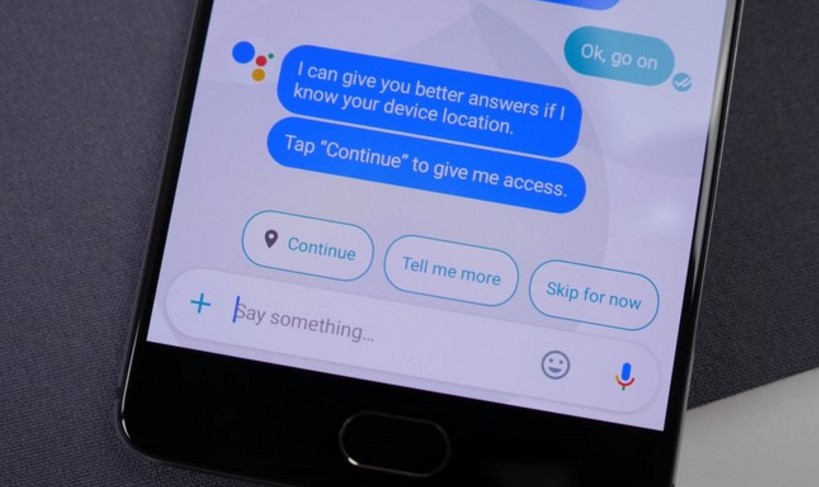
Google Home
Google Home – это колонка с подключением к смартфону, которая также может работать автономно в качестве центра управления умным домом и помощника для всей семьи. Можно использовать его для воспроизведения развлекательного контента на любых устройствах дома и следить за эффективностью выполнения ежедневных задач, а также давать Google поисковые запросы. Google Home способен выполнять многое благодаря Google Assistant.
Тем не менее, за Google Home стоит задача быть более интегрированным в наше окружение. Доступ к Google Assistant осуществляется с помощью голосовой команды OК Google или путем нажатия кнопки на верхней части Google Home. Работа Google Home возможна по такому же сценарию, как и с Chromecast, так как оба устройства поддерживают технологии IFTTT, Nest, Hue, SmartThings.
Вы будете иметь возможность запрашивать любую информацию – вес, проверка расписания и многое другое. Если в прошлом все управление было сконцентрировано на смартфоне, то сейчас Google Home позволит управлять всей техникой, использующей платформу Google, с помощью одного голоса.
